안녕하세요. 오늘은 갤럭시 S22 공장초기화 방법에 대해 자세히 알려드리려고 합니다.
이번 주 금요일(5월 23일)에 갤럭시 신제품 S25 엣지가 출시됩니다. 벌써 사전 예약 해두고 새로운 스마트폰을 기다리는 분들이 많을 텐데요, 사용하던 갤럭시 S22는 가족, 친구에게 주거나 중고로 판매하게 됩니다.
이때 가장 먼저 해야 할 것이 데이터 백업 후 모든 데이터를 지우는 작업인 '공장초기화'인데요, '설정 메뉴'에서 간단하게 하는 방법과 '복구 모드(리커버리 모드)'로 초기화하는 방법을 단계별로 상세하게 설명해 드리겠습니다. 초기화를 처음 해보시는 분들도 쉽게 따라 할 수 있을 거예요. 사진과 설명을 보면서 시작해 보실까요?
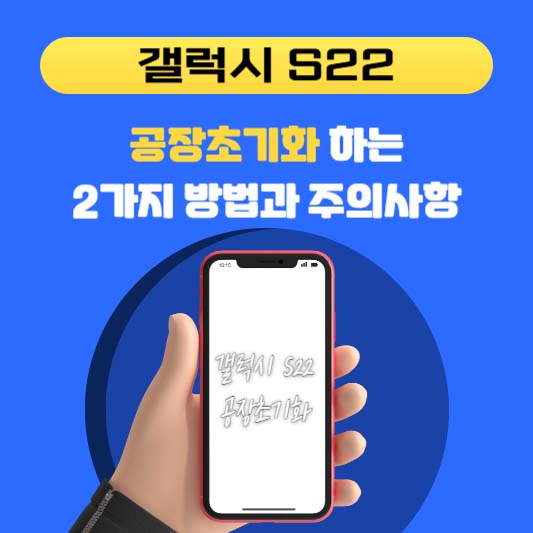
갤럭시 S22 공장초기화 하는 2가지 방법과 주의사항
갤럭시 S22 울트라의 재미있고 신기한 기능 Best 7
스마트폰은 이제 단순한 통신 수단을 넘어 일상을 기록하고, 콘텐츠를 만들고, 업무까지 해결하는 멀티 디바이스롤 자리 잡았습니다. 이번 포스팅에서는 출시된 지는 좀 됐지만 제가 직접 사용
ei.reidays.com
공장초기화란?
공장초기화(Factory Reset)란, 스마트폰을 처음 구매했을 때의 상태로 되돌리는 작업을 말합니다.
개인 설정, 연락처, 메시지, 앱, 사진, 동영상, 개인 기록 등 모든 데이터가 삭제되며, 기본 시스템만 남게 됩니다.
즉, 스마트폰을 완전히 '새 폰'처럼 만드는 작업입니다.
◎ 공장초기화 후 삭제되는 항목
- 저장된 사진, 영상, 음악, 문서 파일 등
- 통화기록, 문자 메시지
- 설치한 앱과 앱 데이터
- 계정 및 로그인 정보
- 배경 화면, 홈 화면 설정 등 개인 설정
공장초기화 하기 전에 꼭 해야 할 것들
1. 데이터 백업하기
갤럭시 S22는 삼성 클라우드, 구글 계정 또는 컴퓨터를 이용해 데이터를 백업할 수 있습니다.
- 삼성 클라우드 백업 방법
1. '설정' > '계정 및 백업'으로 이동
2. '삼성 클라우드' 항목에서 '데이터 백업' 선택
3. 앱, 통화기록, 연락처, 메시지, 사진, 시계 등 백업할 항목을 선택한 뒤 맨 아래 '지금 백업' 클릭
- 구글 계정 백업 방법
1. '설정' > '계정 및 백업'으로 이동
2. 'Google 드라이브' 항목에서 '데이터 백업' 선택
3. 사진 및 동영상, 기타 기기 데이터에 체크 후 '확인' 버튼 클릭
- 컴퓨터에 저장
1. 삼성 '스마트 스위치(Smart Switch)' 프로그램을 이용해 컴퓨터에 백업
2. 컴퓨터 하드디스크나 외장하드디스크, USB 메모리에 사진, 동영상 등 원하는 데이터 백업
2. 삼성 계정, 구글 계정 로그아웃
공장초기화를 해도 이전에 로그인했던 계정을 다시 입력해야 스마트폰을 사용할 수 있습니다.
만약 가족, 친구, 지인에게 주거나 중고로 판매할 경우, 반드시 삼성 계정과 구글 계정을 로그아웃해야 합니다.
- 삼성 계정 로그아웃하는 방법
1. '설정' > '계정 및 백업' > '계정 관리'
2. 로그인되어 있는 '삼성 계정' 선택
3. '계정 삭제' 버튼 클릭
- 구글 계정 로그아웃하는 방법
1. '설정' > '계정 및 백업' > '계정 관리'
2. 로그인되어 있는 'Google 계정' 선택
3. '계정 삭제' 버튼 클릭
설정 메뉴를 이용한 갤럭시 S22 공장초기화 방법
설정 메뉴에서 초기화하는 방법은 초보자도 할 수 있는 가장 쉬운 방법입니다.


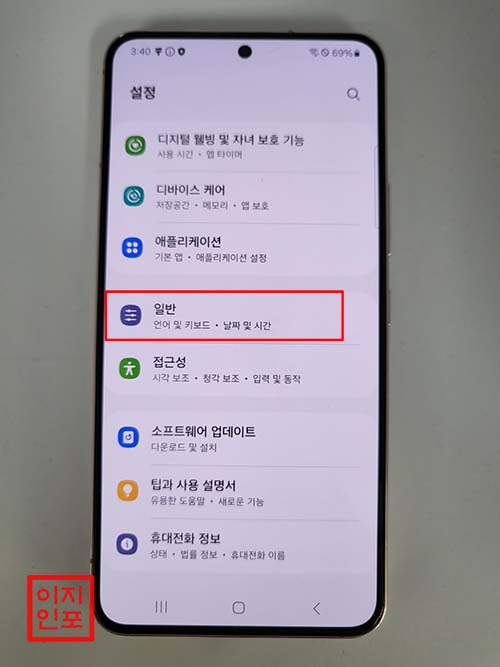
1. '설정' 앱 실행하세요.
2. 아래로 내린 후 '일반' 항목 선택합니다.
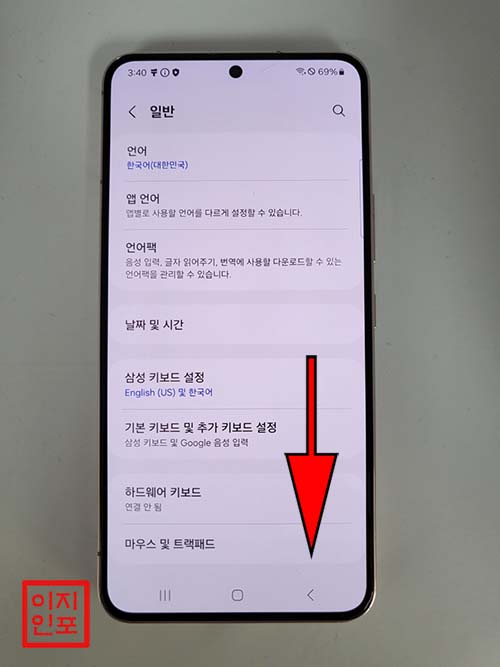
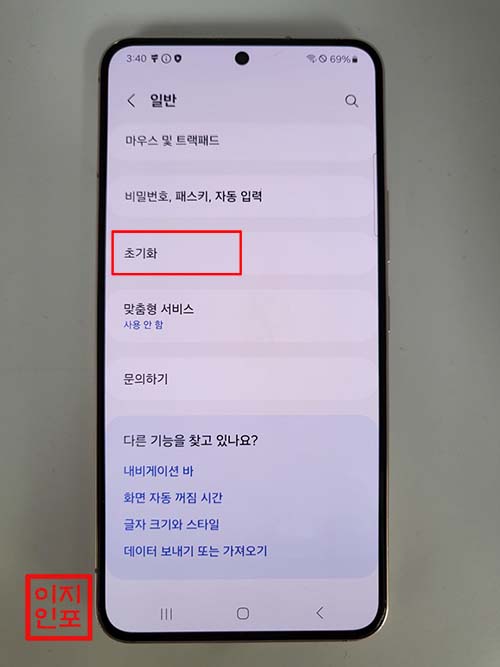
3. 다시 아래로 내린 후 '초기화' 클릭

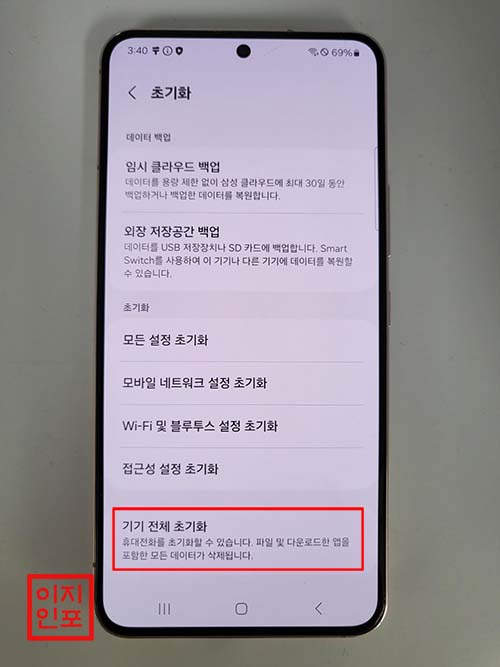
4. 맨 밑에 '기기 전체 초기화' 누르세요.
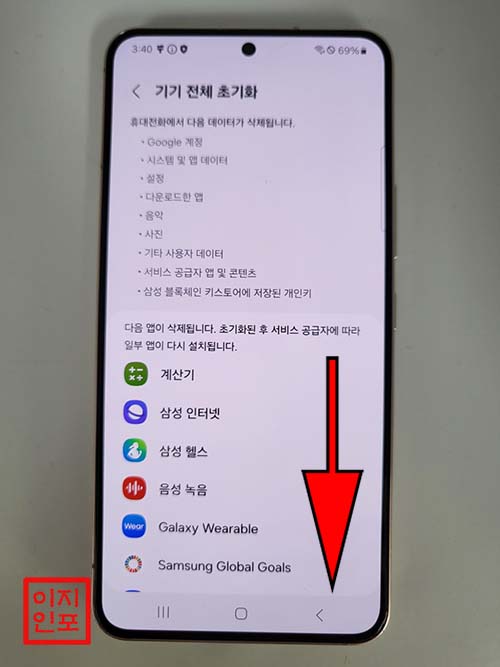

5. 다시 내려보면 '초기화' 버튼 나옵니다. 클릭
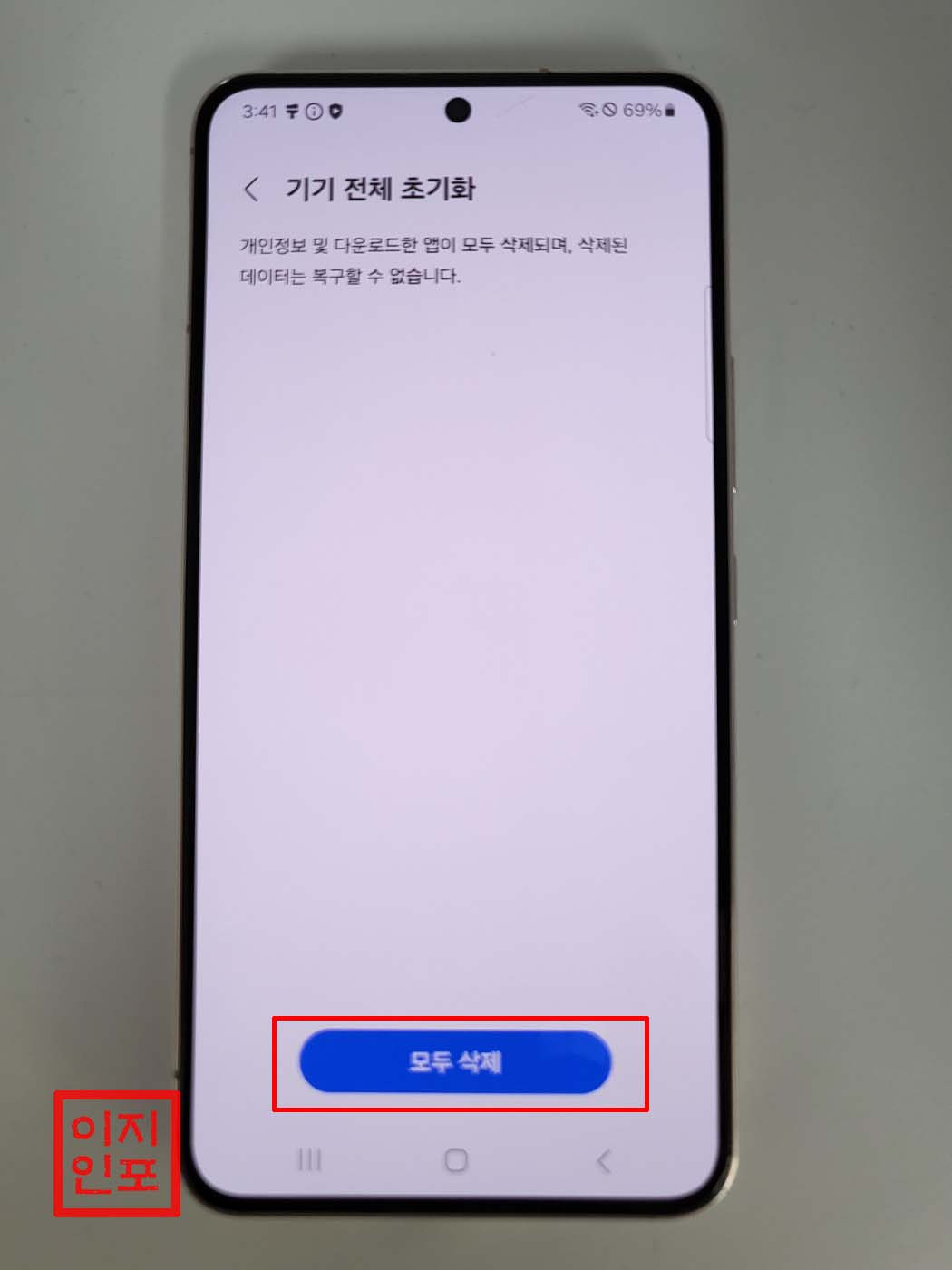

6. 마지막으로 '모두 삭제' 버튼을 누르면 공장초기화가 진행됩니다.
7. 공장초기화가 완료되면 처음 설정 화면이 나타납니다.
복구 모드를 이용한 갤럭시 S22 공장초기화 방법
스마트폰이 고장 나서 화면 터치가 되지 않거나 부팅이 안 되는 경우, 복구 모드(리커버리 모드)를 통해 초기화할 수 있습니다.
이 방법은 다소 생소하고, 어려울 수 있습니다. 꼭 필요한 경우에만 시도하세요.
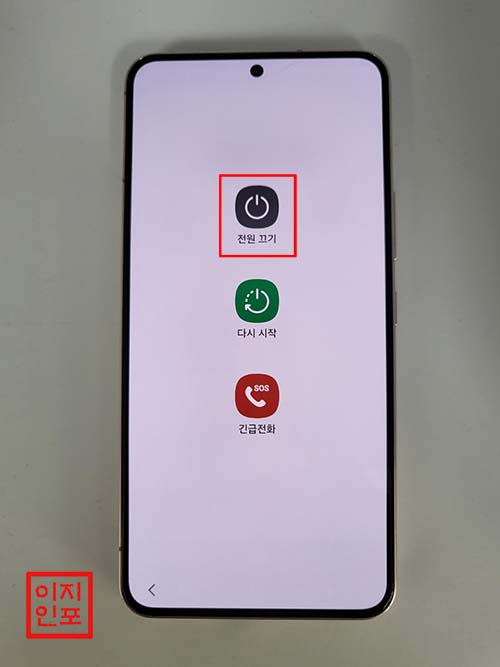

1. 스마트폰 전원을 완전히 꺼주세요.
2. 전원이 꺼지면 컴퓨터와 케이블을 연결 후 '볼륨 상' 버튼과 '빅스비(전원)' 버튼을 동시에 눌러줍니다.
3. 삼성 로고가 나올 때까지 눌러주세요.


3. 복구 모드 메뉴가 나타납니다.
4. '볼륨 하' 버튼으로 'Wipe data/factory reset' 항목으로 이동 후 '빅스비(전원)' 버튼을 눌러주세요.
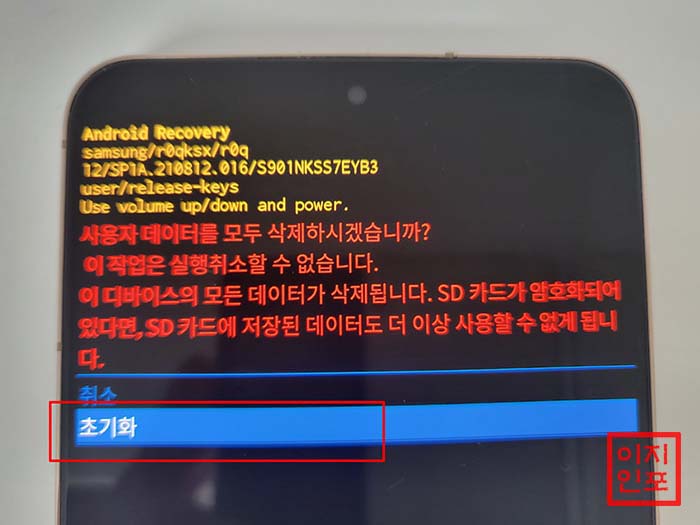
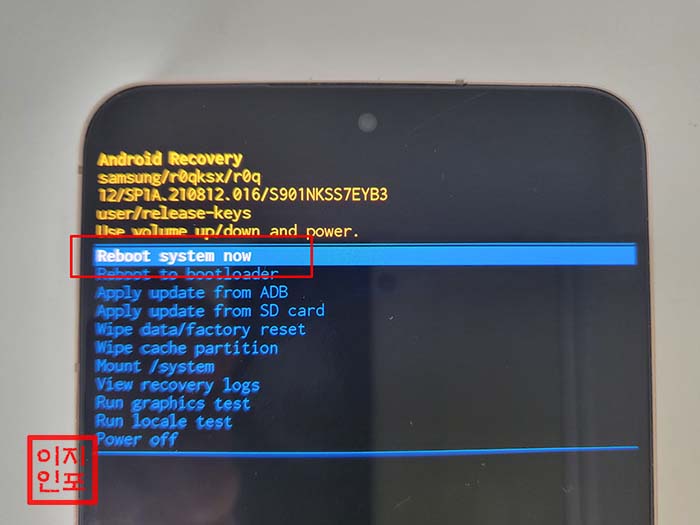
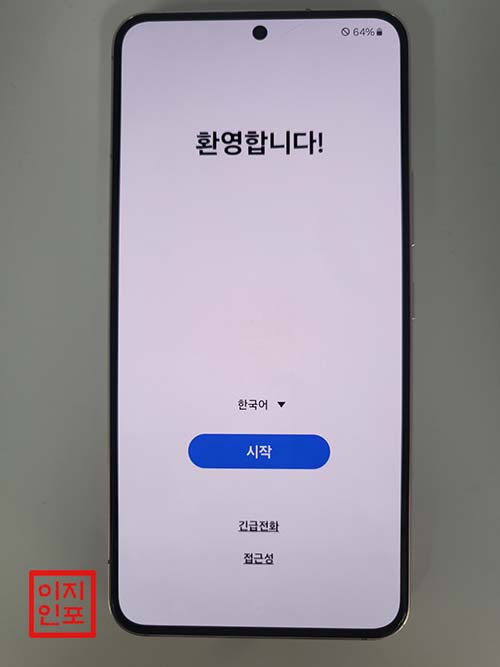
5. 다시 '볼륨 하' 버튼을 눌러 '초기화' 선택 후 '빅스비(전원)' 버튼을 누르면 초기화가 진행됩니다.
6. 초기화가 완료되면 'Reboot system now' 선택하면 재부팅됩니다.
7. 재부팅 후 초기 설정 화면이 나타납니다.
공장초기화를 진행하고 나면 다시 되돌릴 수 없습니다. 초기화하기 전에 반드시 백업 및 계정 정보를 확인하고 진행하시길 바랍니다.
중고폰 판매 전 필수! 갤럭시 Z폴드2 안전하게 공장초기화 하는 방법
얼마 전까지 잘 사용하던 갤럭시 Z폴드2를 이제 다른 분께 보내주려고 합니다. 저처럼 중고 거래하기 전에 가장 먼저 해야 할 것은 바로 공장초기화인데요, 개인정보도 지키고, 느려진 스마트폰
ei.reidays.com
쉽고 간단하게 갤럭시 Z플립4 공장초기화 하는 방법 총정리
스마트폰을 사용하다 보면 가끔은 처음 상태로 되돌려야 할 일이 생기는데요, 너무 오래 사용해서 스마트폰이 버벅거리고 느려졌을 때, 새 스마트폰 구매로 사용하던 폰을 중고로 판매하거나
ei.reidays.com
'생활정보' 카테고리의 다른 글
| 카카오톡 PC 버전 설치하는 방법, 초보자도 쉽게 따라 하기 (0) | 2025.05.21 |
|---|---|
| 마늘 껍질 쉽게 벗기는 방법! 전자레인지로 간단하게 (0) | 2025.05.20 |
| 엑셀로 가계부 쉽게 만드는 방법, 초보자도 가능한 함수와 차트 사용법 (0) | 2025.05.15 |
| 스마트폰 중독 테스트! 당신의 뇌는 괜찮을까요? (0) | 2025.05.13 |
| 한글파일(.hwp)을 워드(.docx)나 PDF 파일로 변환하는 가장 쉬운 방법 (0) | 2025.05.12 |



